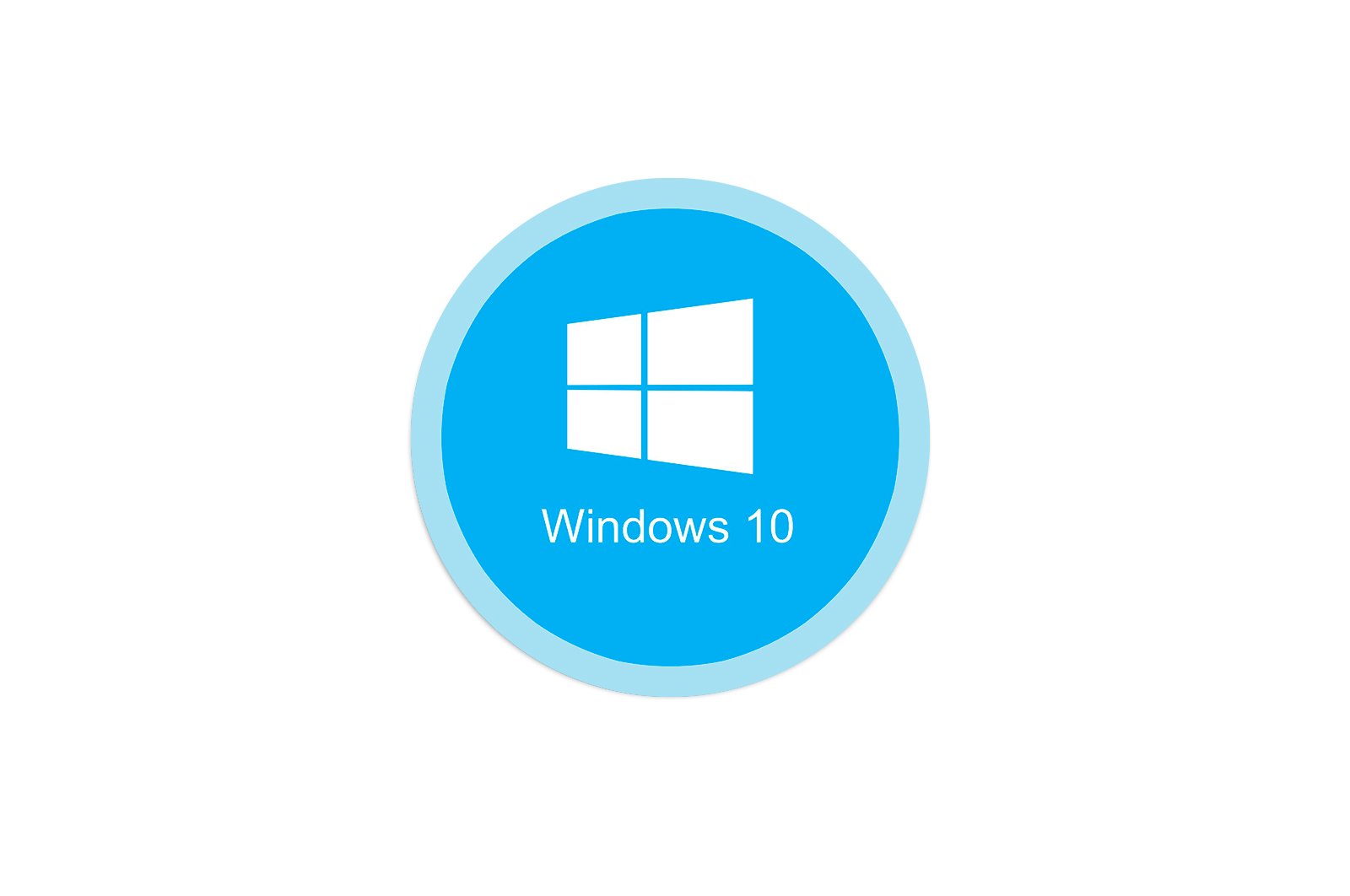
Windows 10-da oqim muammolarini hal qiling haqida malumot
Multimedia kontentini o’ynatish uchun turli xil «aqlli» qurilmalar uzoq vaqtdan beri hiyla-nayrang bo’lishni to’xtatdi. Umumiy qoida sifatida, ushbu gadjetlar uchun manba server yangilangan operatsion tizimga ega kompyuterdir, masalan, Windows 10. Ba’zida serverning noto’g’ri ishlashi mavjud: operatsion tizim oqim yoqilmaganligi haqida xabar beradi. Keling, nima uchun bu sodir bo’layotganini va muammoni qanday hal qilishni bilib olaylik.
Windows 10-da oqimni yoqish
Muammoning sababi va uni qanday tuzatish kerakligi haqida batafsil ma’lumot berishdan oldin, joriy hisobning boshqa qurilmasiga tarkibni uzatishni yoqish uchun administrator huquqlari talab qilinishini yodda tuting. Bu, ehtimol, ularning ahamiyatsiz etishmasligi bilan bog’liq.
Batafsil: Windows 10-da administrator huquqlarini olish
Ushbu xato quyidagi xatolar tufayli paydo bo’ladi:
- Yordamchi xizmatlar ishlamayapti;
- Birgalikda kirish o’chirilgan yoki sozlanmagan;
- Tizim tarkibiy qismlari shikastlangan.
Muammoning har bir manbasi uni hal qilishning boshqacha uslubiga ega.
1-usul: Xizmatlarni yoqish
Nosozlikning eng keng tarqalgan sababi o’chirilgan yordamchi xizmatlar bo’lib, ularsiz asosiy xizmatni ishga tushirish mumkin emas. Siz ushbu xizmatlarni quyidagicha yoqishingiz mumkin:
- Plaginni oching «Yugur». birikmasi bilan Win + R. So’ngra so’rovni yordamchi dastur oynasiga kiriting
services.mscva keyin bosing «QABUL QILAMAN».. - Ro’yxat bo’ylab o’ting va quyidagilar ishlayotganligini tekshiring:
- «Ilova qatlami shlyuzi xizmati.»;
- «Tarmoq ulanishlari».;
- «Tarmoqqa ulangan axborot xizmati (NLA)»;
- «Plug va Play»;
- «Avtomatik masofadan kirish ulanish menejeri»;
- «Masofaviy kirish ulanish menejeri.»;
- «Masofaviy protsedura qo’ng’irog’i (RPC)»;
- «Telefoniya»..
Agar ularning hech birining oldida yozuv bo’lmasa «Jarayonda».Bu shuni anglatadiki, xizmat ishlamayapti. Uni faollashtirish uchun havolani bosish kifoya «Yugur». quyidagi rasmda belgilangan maydonda.
- Komponentlarni ishga tushirgandan so’ng, boshqaruv qo’shimchasini yoping va kompyuterni qayta yoqing.
Windows qayta ishga tushirilganda, muammo yo’qolganligini tekshiring. Agar yo’q bo’lsa, o’qishni davom eting.
2-usul: almashinuvni yoqing va sozlang
Ma’lumotlarni uzatishning ishlash muammolari, maqsad kompyuterda almashish o’chirilgan yoki noto’g’ri tuzilganida ham yuzaga keladi. Jarayon murakkab emas, faqat keyingi maqoladagi ko’rsatmalarga amal qilishingiz kerak.
Dars: Windows 10 da tarmoq almashinuvini sozlang
Agar biron bir sababga ko’ra siz Windows 1709 versiyasi 10 va undan oldingi versiyalaridan foydalansangiz, uy guruhini yaratish va sozlash sizga yordam berishi kerak.
Batafsil: Windows 10 da uy guruhini yarating
3-usul: Tizimdagi muammolarni bartaraf etish
Ko’rib chiqilayotgan xatoning eng yoqimsiz sabablari bu operatsion tizimning noto’g’ri ishlashi: tizim fayllarining buzilishi (shuningdek, virus yuqishi sababli), xavfsizlik devorining qattiq sozlamalari va noaniq xarakterdagi dasturiy ta’minotdagi xatolar. Ushbu vaziyatda harakatlar algoritmi quyidagicha:
- Birinchi narsa, kompyuteringizni zararli dasturlarni yaxshilab tekshirib ko’ring, buning uchun quyida keltirilgan materiallar sizga yordam beradi.
- Tizim fayllarining yaxlitligini tekshiring va agar kerak bo’lsa tiklashni amalga oshiring.
Ko’proq o’qing: Windows 10-da butunlikni tekshiring va tizim fayllarini tiklang
- Keyinchalik, o’rnatilgan yoki uchinchi tomon xavfsizlik devori ushbu funktsiyaga xalaqit beradimi-yo’qligini bilib olishingiz kerak. Ikkinchisi uchun diagnostika maqsadida uni vaqtincha o’chirib qo’yishingiz va keyinroq sozlashingiz mumkin.
Dars: Windows 10 xavfsizlik devori sozlamalari
- Agar siz nosozlik sababini aniqlay olmasangiz, tizim yangilanishlarini tekshiring — yaqinda o’rnatilgani oqim muammolarini keltirib chiqarishi mumkin.
Shuningdek o’qing: Windows 10 yangilanishlarini olib tashlash
- Muammoni hal qilishning o’ta va radikal usuli tizimni zavod holatiga qaytarish bo’lishi mumkin.
Dars: Windows 10 zavod sozlamalarini qanday tiklash mumkin
Xulosa:
Endi siz Windows 10-da oqim yoqilmaydigan vaziyatda qanday harakat qilishingiz kerakligini bilasiz. Ko’rib turganingizdek, sabablar faqat dasturiy hisoblanadi.
Muammoni hal qilishda sizga yordam bera olganimizdan xursandmiz.
Bizning mutaxassislarimiz imkon qadar tezroq javob berishga harakat qilishadi.
Ushbu maqola sizga yordam berdimi?
Texnologiyalar, Windows 10
Windows 10-da oqim muammolarini hal qiling